雨林木风一键重装系统,这款雨林木风系统安全绿色,流畅,很多人都非常喜欢雨林木风,那么雨林木风一键重装系统在哪下载,一键重装系统步骤有哪些,就让小编告诉小白们雨林木风的重装系统方法.
雨林木风一键重装系统步骤:
一、准备好资料
1、先下载雨林木风win7 64位电脑操作系统

雨林木风一键重装系统方法(图1)
2、下载好后文件为ISO映像文件,我们要先把它全部解压出来建议下载在D盘或E盘目录下
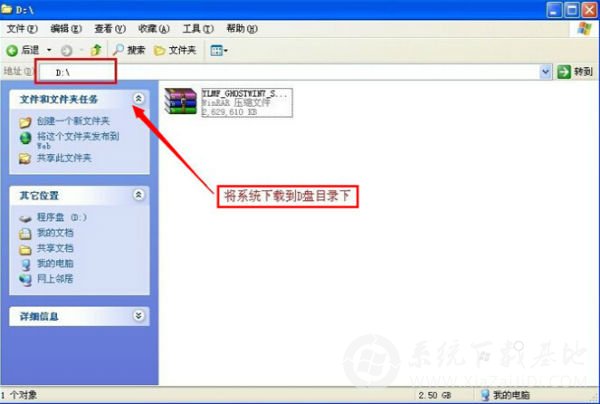
雨林木风一键重装系统方法(图2)
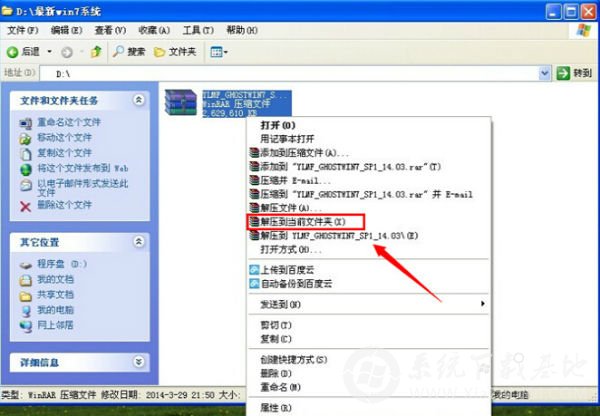
雨林木风一键重装系统方法(图3)
二、开始雨林木风 win7 64位系统硬盘安装
1、解压之后得到如下图的文件,打开Ghost文件后运行“GHO镜像安装器”再用安装器打开“WIN7.GHO”文件
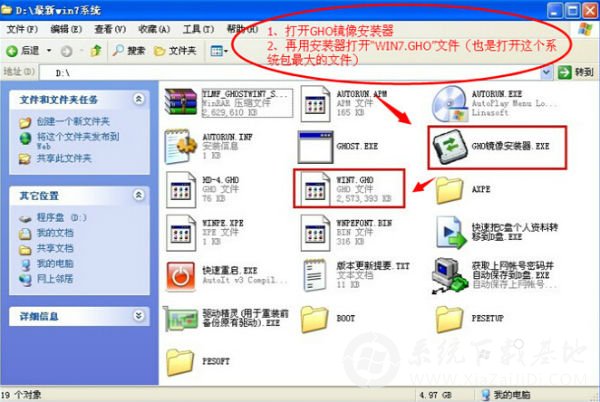
雨林木风一键重装系统方法(图4)
2、打开“GHO镜像安装器”如下图,您需在盘符选择“C盘”,再选择映像途径,也是选择刚才下载解压的win7系统安装包最大的文件。一般就是默认就可以了。
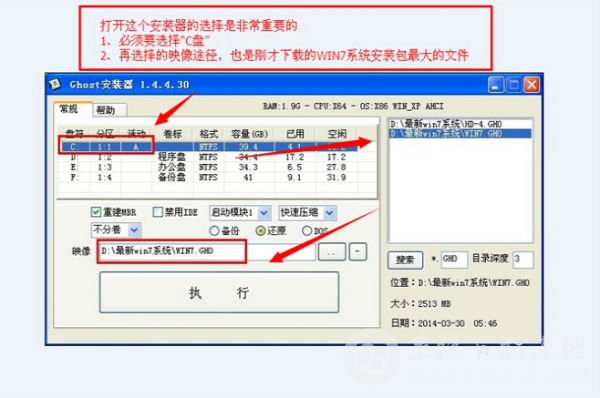
雨林木风一键重装系统方法(图5)
3、然后点“执行”按上面的操作后就会出现以下的界面,这个过程需要几分钟。

雨林木风一键重装系统方法(图6)
4、上述过程完成后电脑会重启,等重启以后雨林木风系统基本算是安装完成了,完全实现无人值守。我们的系统都是一键自动安装,开始安装后不用我们任何操作!
下面是一键重装系统重新启动自动安装的截图
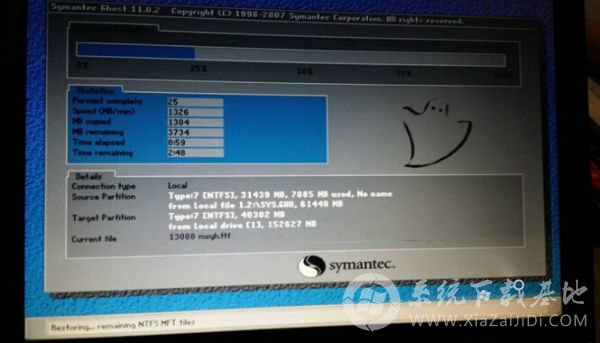
雨林木风一键重装系统方法(图7)
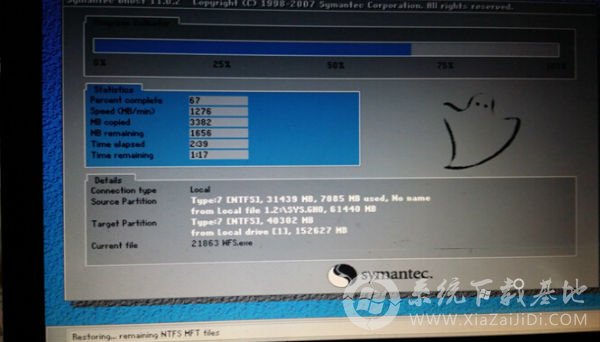
雨林木风一键重装系统方法(图8)
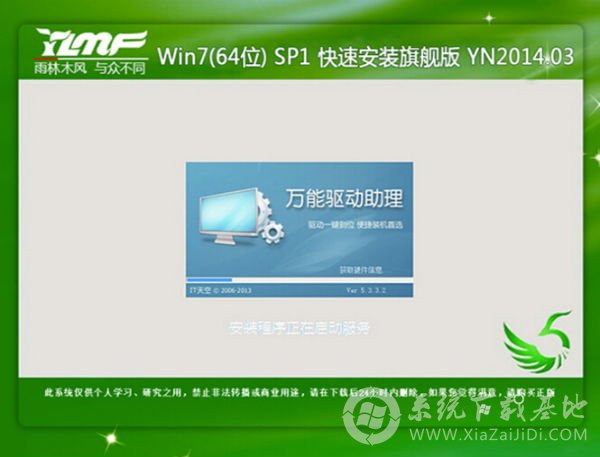
雨林木风一键重装系统方法(图9)

雨林木风一键重装系统方法(图10)
总的来说雨林木风系统还是十分的纯净,操作起来流畅度高,关于雨林木风系统重装的方法到这里就要结束了,如果大家想了解更多关于系统或者在安装过程中遇到任何问题,都欢迎大家登录小白一键重装系统官网查阅相关资讯或教程!
相关阅读
热门教程
最新教程